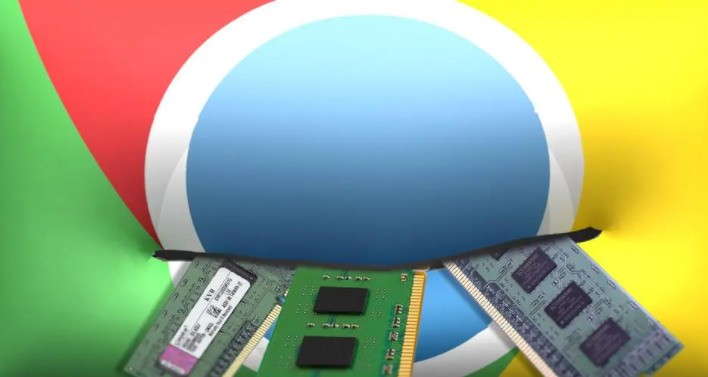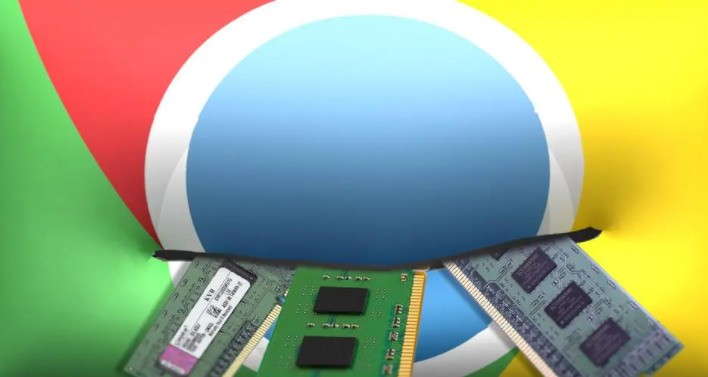
在日常生活和工作中,我们常常需要使用多个 Google 账户来满足不同的需求,例如个人邮件、工作文档、社交媒体管理等。而 Chrome 浏览器作为一款功能强大且广泛使用的浏览器,为我们管理多个 Google 账户提供了便利。下面就来详细介绍一下通过 Chrome 浏览器管理多个 Google 账户的技巧。
首先,确保你已经在 Chrome 浏览器中登录了一个 Google 账户。如果没有,可以点击浏览器右上角的头像图标,选择“添加账户”选项,按照提示输入账户信息进行登录。登录成功后,你将看到该账户的头像显示在浏览器界面的右上角。
当你需要添加第二个或更多 Google 账户时,同样点击浏览器右上角的头像图标,然后选择“添加账户”。在弹出的窗口中,再次选择“添加其他账户”,并输入要添加的 Google 账户的邮箱地址和密码,完成登录流程。此时,Chrome 浏览器会记住这些账户信息,方便你后续切换使用。
添加完多个账户后,切换账户就变得非常简单。只需点击浏览器右上角的头像图标,会出现一个下拉菜单,其中列出了你已添加的所有 Google 账户。你可以轻松地点击想要切换到的账户,Chrome 浏览器会
自动刷新页面,并切换到相应的账户状态。这样,你就可以在不同的 Google 账户之间快速切换,无需重复登录操作,大大提高了工作效率。
此外,为了方便管理和区分不同的账户,你可以对每个账户进行个性化设置。例如,为每个账户设置不同的
主题颜色、壁纸等。这样可以在视觉上更直观地区分不同账户,避免混淆。
在使用多个 Google 账户时,还需要注意数据同步的问题。Chrome 浏览器会自动同步每个账户的相关数据,如书签、历史记录、密码等。你可以在浏览器的设置中,针对不同的账户分别调整同步选项,以确保数据的同步符合你的实际需求。
总之,通过 Chrome 浏览器管理多个 Google 账户并不复杂,只需按照上述步骤进行操作,就能轻松实现账户的添加、切换和管理。同时,合理利用个性化设置和同步功能,能让你的使用体验更加便捷和高效,更好地满足你在生活和工作中的各种需求。无论是处理个人事务还是应对工作挑战,掌握这些技巧都能帮助你更加从容地管理多个 Google 账户,充分发挥它们的作用。